「Syncer」でTwitterの動画をダウンロード保存できない場合
動画ダウンロードサービス
様々なWebツールを提供するサイト「Syncer」
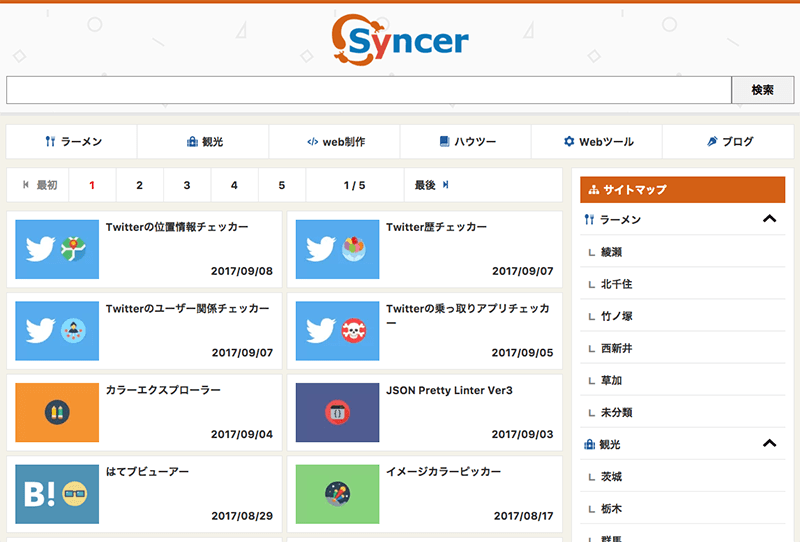
TwitterなどのSNS(ソーシャルネットワーキングサービス)は、最近ではすっかり生活に浸透した観があります。特にTwitterは、わずか140文字以内のツイートを「つぶやく」というスタイルが受けて、今では報道各社も重要な情報発信媒体として活用しています。ただし、Twitterは元々手軽に投稿できる文字メディアとして売り出したこともあり、動画に対する対応は遅れていました。企業向けには10分間までの動画を受け付けていましたが、一般ユーザーに対しては30秒間以内の動画しか対応していなかったのです。30秒以上の動画を投稿したい場合はYouTubeなどの外部サイトを経由して、URLをツイートにコピペして投稿するしかありませんでした。しかし、2016年6月から最長140秒までの動画に対応。これにより、直接Twitterに動画をアップロードしやすくなりました。同時にTwitter上で魅力的な動画に出合う機会も増え、ダウンロードの需要も高まっていると考えられます。
Syncer「Twitterの動画を保存するためのURL変換器」とは
Syncer(SYNCER)は「SYNC(同期)」と「ER(する者)」をかけた造語で、「知識や感動を同期するブログ」として様々なWebツールやラーメンブログなどを提供しているサイトです。Webツールには「Twitterの乗っ取りアプリチェッカー」や「位置情報チェッカー」など、実に様々なものがあるのですが、その中に「Twitterの動画を保存するためのURL変換器」があります。これは、Twitterに投稿された動画やgifアニメーションをダウンロードするための無料サービスです。ツイートにはURLが割り振られますが、ダウンロードするためには動画のURLを抽出する必要があります。このサービスは動画のURLを簡単に抽出してくれます。
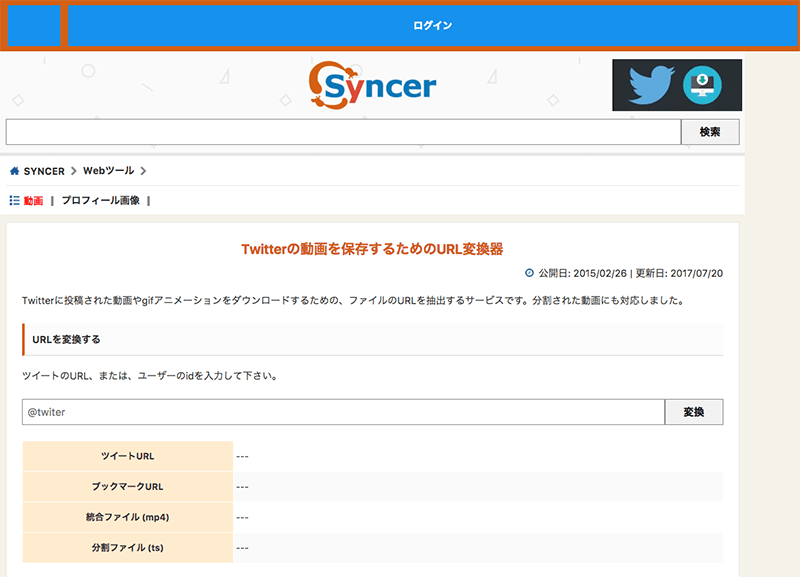
「Twitterの動画を保存するためのURL変換器」の使い方は、パソコンでもスマホ等でも変わりません。動画が掲載されたリンクをコピーしたら、「Twitterの動画を保存するためのURL変換器」に移動。テキストボックスにリンクをペーストして、「変換」ボタンを押します。後は表示された動画のリンク「結合ファイル(mp4)」のリンクを右クリックするなどして保存できます(iPhoneの場合は保存にClipboxなどのアプリが必要です)。
「Twitterの動画を保存するためのURL変換器」はあまり頻繁にアップデートしていませんが、着実に機能拡張を続けています。
Syncerで動画ダウンロードできない場合Craving Explorerが利用できる
さて、Syncer「Twitterの動画を保存するためのURL変換器」はその名の通り、Twitterにアップロードされた動画が保存できます。YouTubeや外部サイトの動画の場合、「URLを発見できません」とエラーになってしまいます。この場合は別の方法でダウンロード保存をします。Craving Explorerを使えばYouTube等の動画であれば、素早くダウンロードすることができます。

YouTubeは随時バージョンアップしており、今日大丈夫だったことが明日にはダメになることもあります。Craving Explorerは常にバージョンアップを繰り返している動画ダウンロードソフトです。月に1回程度バージョンアップをします。YouTubeに仕様変更があっても対応が早いという特徴があります。YouTubeの仕様変更があったためにお使いの動画ダウンロードソフトでYouTubeの動画をダウンロードできない可能性は起こり得ます。
ダウンロードをしたら「ダウンローダー」が出るのでクリックします。

Craving Explorerのインストール画面に入ります。

「使用許諾契約書の同意」画面が出ますので、「同意」して次へ進みます。

「標準のインストール」を選び次へ進みます。

「インストール」ボタンを押します。

「Craving Explorerの起動」にチェックを入れて完了します。

デスクトップ上に「Craving Explorer」のアイコンが表示されます。こちらをクリックして起動しましょう。

このようにインストールは簡単にできます。
Craving Explorerの使い方
Craving Explorerの使い方はこちらにもございます。
Craving Explorerをクリックして起動します。検索ボックスにキーワードを入れて検索します(ここではYouTubeを選択)。

ツールバーの「ダウンロード」ボタンをクリックします。例えば「動画を保存→変換無しで保存」を選択します。

ダウンロードした動画は画面下から再生ができます。

このように簡単にYouTubeの動画ダウンロードができます。